Linuxbrew je správca balíkov homebrew. Po inštalácii na operačný systém ho možno použiť na načítanie softvéru tretích strán vyvinutého komunitou homebrewingu.
Nástroje Linuxbrew nie sú dobre podporovanéveľa operačných systémov Linux, a preto ich nenájdete v žiadnych archívoch bežných balíkov. Ak si chcete pozrieť domovskú stránku, musíte si ju sami stiahnuť a zostaviť.
Nainštalujte Curl a vývojové nástroje
Homebrew systém Linuxbrew sa inštaluje na mnohýchOperačné systémy Linux prostredníctvom skriptu shellu na stiahnutie, ktorý automaticky kompiluje a nainštaluje kód. Prvá časť tohto inštalačného procesu teda prejde, ako získať všetky potrebné súbory, ktoré potrebujete na správne spustenie.
Na spustenie inštalácie balíkovpotrebné na spustenie systému Linuxbrew na počítači, otvorte okno terminálu stlačením klávesov Ctrl + Alt + T alebo Ctrl + Shift + T na klávesnici. Potom postupujte podľa pokynov na príkazovom riadku, ktoré zodpovedajú zvolenému operačnému systému.
ubuntu
Na Ubuntu budete musieť nainštalovať niekoľko balíkov. Konkrétne, build-essential, skrútenie, súbor a nástroj git. V termináli použite naklonený správca balíkov, aby všetko fungovalo.
sudo apt install build-essential curl file git
Debian
Podobne ako Ubuntu, aj užívatelia Debianu musia na stiahnutie, zostavenie a inštaláciu nástrojov Linuxbrew nainštalovať iba niekoľko balíkov. Ak ich chcete uviesť do chodu, použite príkaz Apt-get uvedený nižšie v termináli.
sudo apt-get install build-essential curl file git
Arch Linux
Bohužiaľ nie sú k dispozícii žiadne informáciePoužívatelia Arch Arch by sa mali nainštalovať na stiahnutie a používanie systému Linuxbrew. Existujú však dobré správy, pretože ak ich chcete stále používať, je k dispozícii balík AUR.
Varovanie: Balík AUR Linuxbrew je zastaraný, takže sa nemusí kompilovať. Ak chcete používať Linuxbrew, zvážte prechod z Arch na inú distribúciu, ktorá ju stále podporuje.
fedora
Vývojári systému Linuxbrew načrtávajú závislosti pre Fedoru a ďalšie operačné systémy Linux založené na RPM. Pre Fedoru budete musieť nainštalovať skupinu balíkov vývojových nástrojov, skrútenie, súbor a git.
Na získanie balíkov, ktoré potrebuje Linuxbrew na Fedore, postupujte takto:
sudo dnf groupinstall "Development Tools"
sudo dnf install curl file git
openSUSE
OpenSUSE je operačný systém Linux založený na RedHatsystému, takže niet pochýb, že na tom bude Linuxbrew pracovať. Vývojár však konkrétne obrysy, ktoré potrebujete, konkrétne neobjasňuje, takže na zaistenie funkčnosti budete musieť pohladiť.
Naším najlepším odhadom, ako správne nainštalovať Linuxbrew v distribúciách SUSE, je nainštalovať všetky dostupné vývojové balíčky spolu s lokalizáciou, súbormi a gitmi.
Ak chcete spustiť inštaláciu balíka, zadajte príkaz zypper príkaz nižšie.
sudo zypper install -t pattern devel_C_C++
sudo zyper install git curl file
Generický Linux
Linuxbrew by mal fungovať na akejkoľvek distribúcii Linuxu, pretože nástroje nie sú zabalené do súboru DEB alebo RPM. Všetko, čo je potrebné na spustenie kódu, sú správne závislosti.
Ak chcete spustiť Linuxbrew v menej známom systéme Linux, otvorte správcu balíkov a nainštalujte všetky položky z nižšie uvedeného zoznamu.
- Všetky vývojové nástroje potrebné na zostavenie a zostavenie kódu (GCC atď.)
- Git
- curl
- súbor
Nainštalujte Linuxbrew
Po nastavení závislostí potrebných na zostavenie a inštaláciu systému Linuxbrew je čas začať skutočný proces inštalácie. Proces inštalácie sa spustí vykonaním nasledujúceho príkazu.
sh -c "$(curl -fsSL https://raw.githubusercontent.com/Linuxbrew/install/master/install.sh)"
Dlhý príkaz vyššie stiahne najnovší skript inštalačného shellu z vývojového GitHubu pomocou Curl. Skript tiež automaticky spustí.
Po dokončení inštalácie sa skript dokončídáme vám vedieť, že všetko bolo úspešné. Ak ste narazili na nejaké chyby, pri ktorých sa skript neočakávane skončil, reštartujte počítač so systémom Linux a znova spustite príkaz install.
Nastavte systém Linuxbrew do cesty
Inštalácia Linuxbrew so skriptom dámáte prístup k homebrejčine. Musíte ho však nastaviť v ceste používateľa, inak nebude fungovať správne. Pomocou príkazov uvedených nižšie získate softvér Linuxbrew nastavený na svoju cestu.
Poznámka: Tieto príkazy musíte spustiť u každého užívateľa systému Linux, ktorý plánuje používať softvér Linuxbrew.
test -d ~/.linuxbrew && eval $(~/.linuxbrew/bin/brew shellenv) test -d /home/linuxbrew/.linuxbrew && eval $(/home/linuxbrew/.linuxbrew/bin/brew shellenv) test -r ~/.bash_profile && echo "eval $($(brew --prefix)/bin/brew shellenv)" >>~/.bash_profile echo "eval $($(brew --prefix)/bin/brew shellenv)" >>~/.profile
Prístup k systému Linuxbrew
O systéme Linuxbrew a Homebrew je veľa informácií. Ak chcete získať základné informácie o používaní softvéru, spustite program variť príkaz v termináli pomocou príkazu "Pomoc" prepínač príkazového riadku.

brew --help
Potrebujete uložiť informácie o pomoci do súboru na neskoršie prečítanie? skúste:
brew --help >> ~/linuxbrew-help.txt
Okrem prepínača príkazového riadka „help“ má Linuxbrew k dispozícii aj podrobnú príručku s pokynmi. Ak ju chcete zobraziť, spustite muž varí Príkaz.
man brew
Ak ho chcete uložiť do textového súboru, aby ste ho mohli ľahšie čítať, posuňte ho do nasledujúceho príkazu do textového súboru.
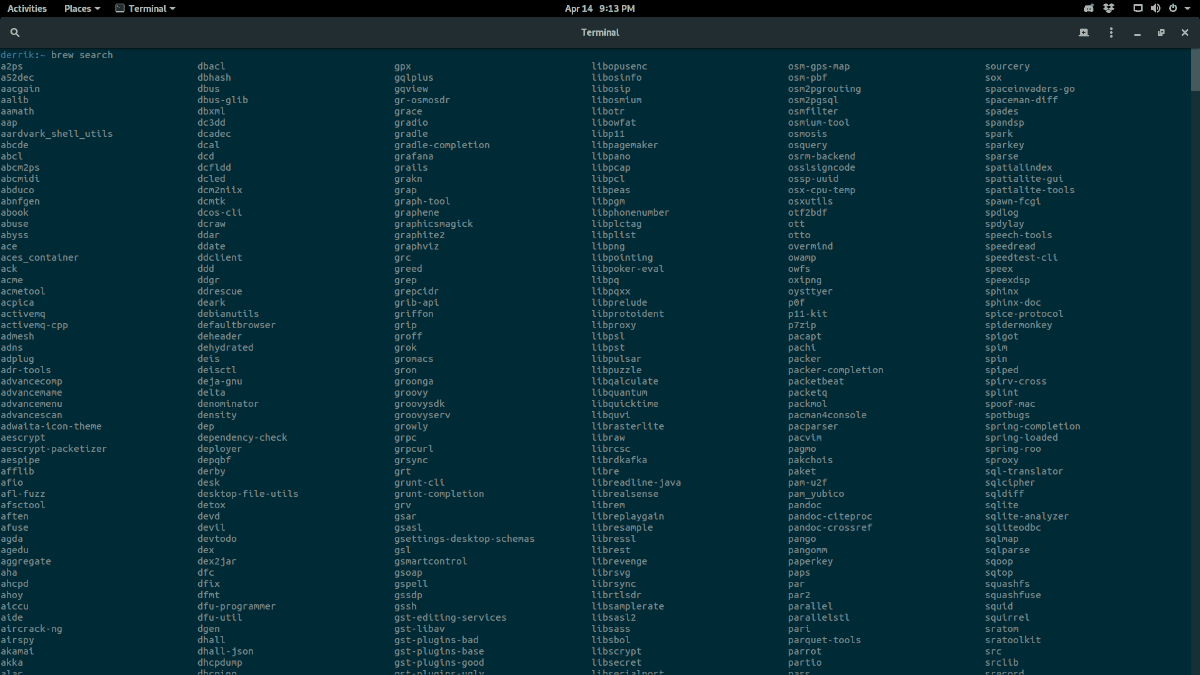
man brew >> ~/linuxbrew-manual.txt</ P>













Komentáre